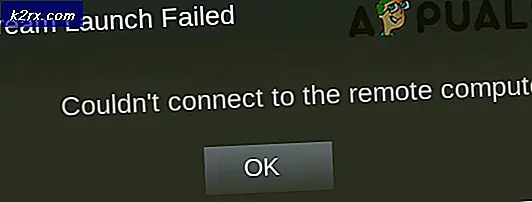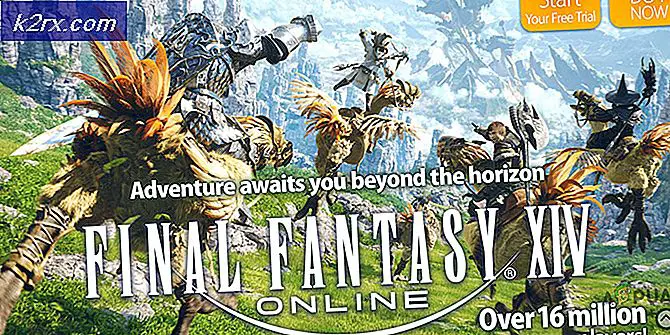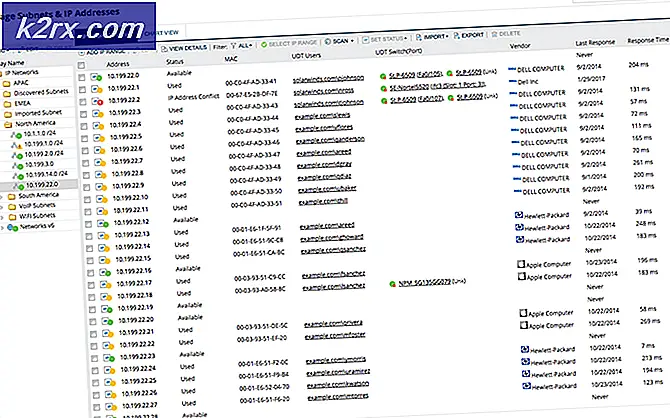Slik sjekker du oppbokningsversjon og installasjonsinformasjon
Den binære opptaksboksen gir deg massevis av forskjellige små versjoner av Unix-programmer som er pakket inn i en stor pakke. Du kan bruke det fordi du er på en liten versjon av Linux som ikke inneholder noen av disse kommandofilene. Til tider kan brukere av de største distribusjonene kanskje bruke den fordi de ikke installerer ett eller annet program. Det er enkelt å sjekke det aktuelle busybox-versionsnummeret og hvilke applets du har installert med det ved å ringe selve programmet.
Du må være logget inn i en virtuell terminal for at dette skal fungere. Hold nede Ctrl, Alt og T eller søk etter ordet Terminal på Ubuntu Unity Dash. LXDE, Xfce4, Mate og KDE-brukere kan ønske å klikke på Programmer-menyen og deretter peke på Systemverktøy. Du kan deretter klikke på Terminal, men du trenger ikke å ha root-tilgang for at dette skal fungere.
Metode 1: Kontrollerer gjeldende opptaksbokfunksjoner og Versjonsnummer
Hvis du vil finne ut hele listen over binære filer som din opptaksboks støtter, skriv deretter inn opptaksboksen og trykk enter. Vær forsiktig, fordi du skal få så mye informasjon at det er bundet til å løpe rett ut av skjermen. De fleste har dusinvis av små utskiftninger for verktøyene du vanligvis finner i pakker som util-linux og GNU coreutils implementeringer. Det er faktisk hvorfor programmerere kaller det den sveitsiske hærkniven av innebygd Linux. Hvis du er i et hvilket som helst moderne terminalemulatorvindu, kan du alltid bla tilbake for å se hvilke funksjoner du kanskje har gått glipp av.
Du kan også alltid prøve å skrive busybox | mindre og trykk deretter Enter-tasten slik at du kan bla opp og ned med enten piltastene eller vi-tastene. Hvis du kjørte den på denne måten, skriver du q og trykker enter-tasten for å komme ut av rullingsprogrammet.
PRO TIPS: Hvis problemet er med datamaskinen eller en bærbar PC / notatbok, bør du prøve å bruke Reimage Plus-programvaren som kan skanne arkiver og erstatte skadede og manglende filer. Dette fungerer i de fleste tilfeller der problemet er oppstått på grunn av systemkorrupsjon. Du kan laste ned Reimage Plus ved å klikke herBrukere som bare er interessert i versjonsnummeret til den opptaksboks multi-call binære, for eksempel de som forsøker å holde innebygde Linux-systemer oppdatert, vil i stedet prøve å skrive busybox | hodet som en kommando. Dette gir deg bare den første lille delen av den enorme siden med informasjon som opptaksboks vanligvis vil dumpe på deg. Du kan se noe som (Ubuntu 1: 1.22.0-15ubuntu1) sammen med det faktiske versjonsnummeret.
Dette indikerer ikke at noe er galt i det hele tatt. Faktisk ser det ut som at busybox jobber helt bra. Eventuelle ekstra numre bidrar bare til å vise frem at du bruker en versjon som er kompilert til en spesifikasjon av Linux-distribusjonen. Brukere av Kubuntu, Xubuntu, Lubuntu og alle de andre Ubuntu-spinnene vil se denne samme meldingen. De som bruker Red Hat og Fedora, kan se en annen type. Det er trygt å ignorere det hvis du oppdaterer ting gjennom det normale pakkesystemet som distribusjonen din bruker. Du finner det blir oppdatert med alt annet, men opptatt oppdateringer er sjeldne uansett.
Du kan imidlertid si at binæret svarer på spørsmålet om hva som er busybox uten hjelp utenfor!
Metode 2: Ringer opp en opptaks-applet
Nå som du vet hvilke alternativer som ble samlet inn i opptaksboksen, kan du kjøre dem når som helst. Skriv bare ordet busybox etterfulgt av kommandoen gitt i den lange listen fra Metode 1 for å kjøre den. For eksempel vil vi plukke en fin trygg en til å løpe som busybox dato, som skal fortell oss hvilken tid det er.
Dette kan være svært nyttig for kommandoer som du ikke ser hele tiden. For eksempel har mange brukere av Ubuntu og Fedora ikke installert dos2unix og unix2dos. Disse hjelpsomme, små programmene konverterer mellom LF newline-tegnene som Unix / Linux-tekstfiler bruker og CR + LF-ene som MS-DOS og Windows-filer bruker. Hvis du hadde en fil som heter myFile.txt som du lagde på Linux, så kan du skrive busybox unix2dos myFile.txt for å konvertere den til lesing på Windows. Å skrive inn busybox dos2unix myFile.txt ville da konvertere den tilbake. Dette vil til og med fungere for å overføre filer til Windows 10.
Denne binæren er lastet med mange små godbiter som, men vær forsiktig fordi disse er fullverdige versjoner av hvert program som opptaksbiblioteket hevder å tilby. Mens de kanskje er paret ned, er dd og fdisk fortsatt dd og fdisk. Du kan fortsatt bork en installere å spille rundt med dem. Bare bruk samme grad av skjønn som du vil ha med vanlige kommandoer.
PRO TIPS: Hvis problemet er med datamaskinen eller en bærbar PC / notatbok, bør du prøve å bruke Reimage Plus-programvaren som kan skanne arkiver og erstatte skadede og manglende filer. Dette fungerer i de fleste tilfeller der problemet er oppstått på grunn av systemkorrupsjon. Du kan laste ned Reimage Plus ved å klikke her